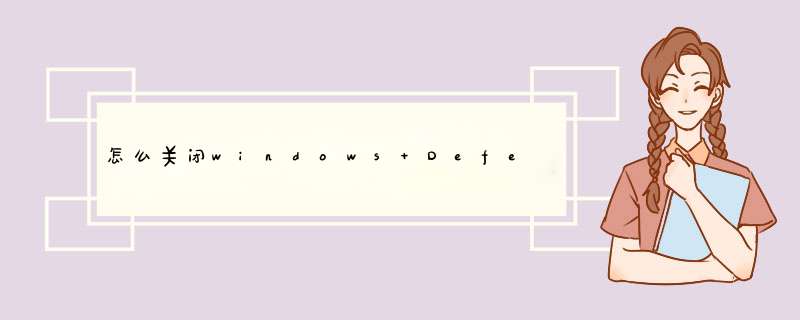
一、使用WIN+R组合键,调出运行窗口,然后输入“gpedit.msc”命令,回车
二、在打开的本地组策略窗口左侧,依次点击“计算机配置”--“管理模板”--“Windows 组件”--“Windows Defender”,然后在右侧找到“关闭Windows Defender”,双击打开
三、在打开的设置窗口里,会看到默认设置“未设置”选项,更改为“已启用”,然后点击下方的“应用”按钮。
四、再次使用WIN+R组合键打开运行窗口,输入“gpupdate /force”命令,回车
五、此时系统会刷新你刚才的组策略设置,如果提示成功,则表示已经成功关闭了Windows Defender功能了。
如果使用的是win10专业版或企业版或教育版,可以进行如下 *** 作关闭windows Defender,在需要扫描时再开启:
按win+r建;
输入gpedit.msc,回车;
进入“计算机配置→管理模板→Windows组件→Windows Defender”;
双击关闭Windows Defender,勾选“已启用”,单击“确定”;
软件内部还没有设置功能,目前只能这样,您还可以通过Windows 反馈中心进行反馈。
Antimalware Service Executable是win10内置杀毒软件windows defender的一个进程。一般情况是刚开机是系统运行杀毒程序,这个进程占用cpu高,过一会就没事了。
如果觉得它占用cpu太高可以通过设置来关闭它。关闭它有两种方法,如下:
一、一种方法是关闭启动进程扫描
二、另一种方法是关闭windows defende。
1、鼠标移动到电脑桌面左下角,右键点一下开始,点里面的“运行”,或着win键+R键打开“运行”。
2、在运行里输入:gpedit.msc
3、确定后就会打开:本地组策略编辑器
4、依次打开:管理模板----windows组件----windows Defender。
5、找到windows Defender下的“实时保护”。
然后鼠标双击右侧的“不论何时启用实时保护,都会启用进程扫描。
6、在d出的设置页面选已禁用。保存就行了。
关闭软件自动扫描,本教程就给大家分享一下win10系统关闭软件自动扫描的具体方法。1、按下【Ctrl+Shift+Esc】组合键打开任务管理器;
2、在任务管理器中点击【启动】选卡,在下面找到Windows Defender ,在该程序名上单击右键,选择【禁用】;
3、按下Win+X 打开超级菜单,点击【命令提示符(管理员)】; 4、在命令提示符框中将下面代码复制进去按下回车键: reg add "HKEY_LOCAL_MACHINE\SOFTWARE\Policies\Microsoft\Windows Defender" /v "DisableAntiSpyware" /d 1 /t REG_DWORD /f
5、完成 *** 作重启Win10电脑即可关闭下载扫描。 上面给大家介绍的就是win10系统如何关闭软件自动扫描,经过上面的方法 *** 作之后,就不会再自动扫描软件了。
Windows10系统,我们下载某些文件(如Windows10激活软件等)时,系统则会自动扫描下载的软件程序,有时直接拦截删除不允许下载,而软件实际上没有什么问题,跟微软也反馈过这个问题,但至今仍未得到解决。
Windows 10系统,如何有效地关闭软件自动扫描呢?
开启分步阅读模式
工具材料:
硬件:电脑
*** 作系统:Windows 10
*** 作方法
01
Windows10系统有效关闭软件自动扫描的设置方法
右键点击系统桌面左下角的【开始】,在开始的右键菜单中点击【命令提示符(管理员)】;
02
如果【开始】右键菜单中没有管理员命令提示符而是【Windows PowerShell(管理员)】时,我们可以右键点击桌面任务栏空白处,再点击:任务栏设置;
03
在打开的任务栏窗口中,我们可以看到:
当我右键单击 开始 按纽或按下Windows键+X时,在菜单中将命令提示符替换为:Windows PowerShell 的开关处于【
开】的位置;
04
点击开关使之处于【
关】的位置,退出任务栏设置窗口。
05
复制:reg add "HKEY_LOCAL_MACHINE\SOFTWARE\Policies\Microsoft\Windows Defender" /v "DisableAntiSpyware" /d 1 /t REG_DWORD /f 命令,在命令提示符窗口中右键点击空白处,将命令粘贴到窗口中;
注意:命令中的空格格式,否则会为无效命令,不能执行。
06
当命令复制好以后,我们按下键盘上的回车键,此时会显示:
*** 作成功完成,退出管理员命令提示符窗口。
07
打开浏览器,下载一个软件,如 Windows Defender 最喜欢阻止的Windows10激活工具;
08
我们从下载可以看到,通用Win10激活工具.rar已顺利下载。
说明系统已有效地关闭了软件自动扫描。
09
以上即:Windows10系统有效关闭软件自动扫描的设置方法。
欢迎分享,转载请注明来源:内存溢出

 微信扫一扫
微信扫一扫
 支付宝扫一扫
支付宝扫一扫
评论列表(0条)